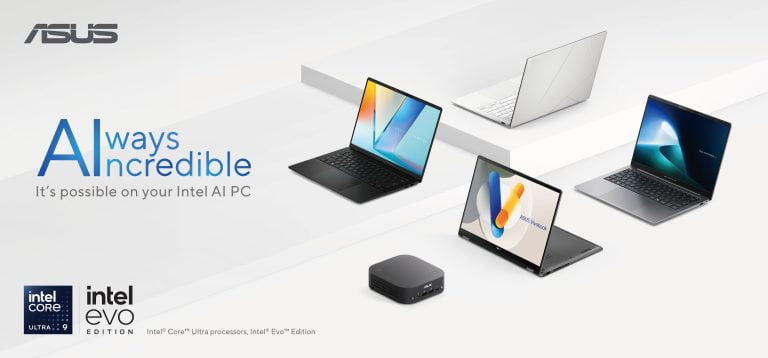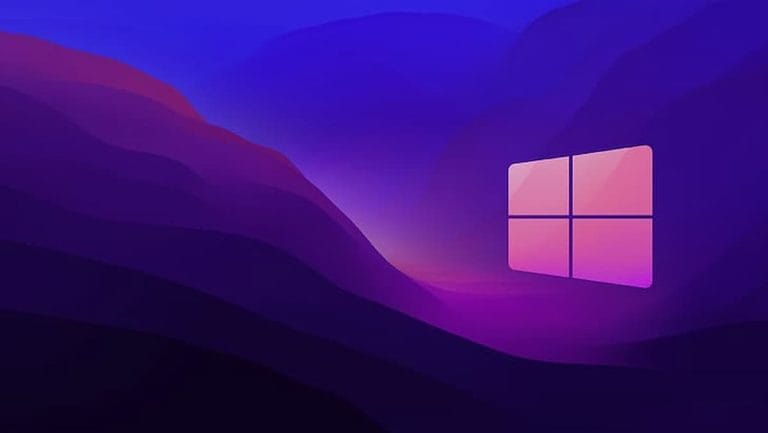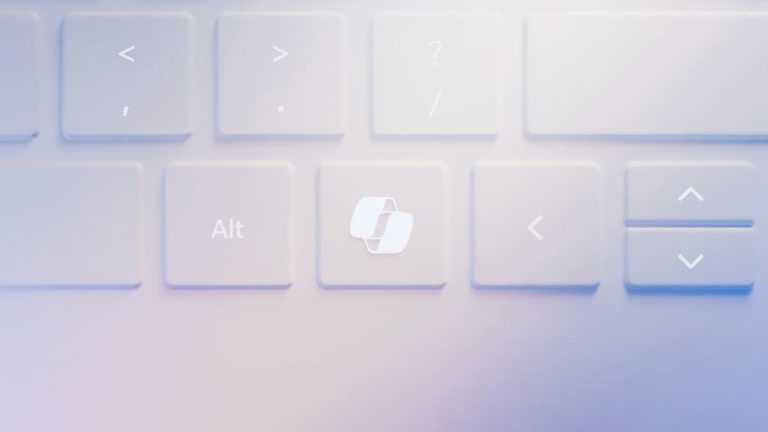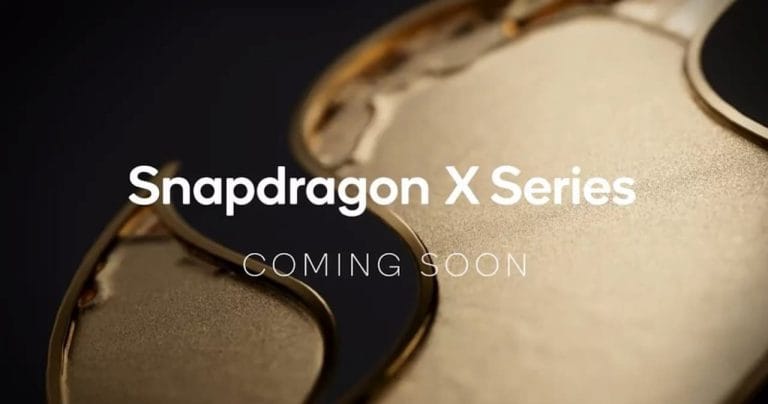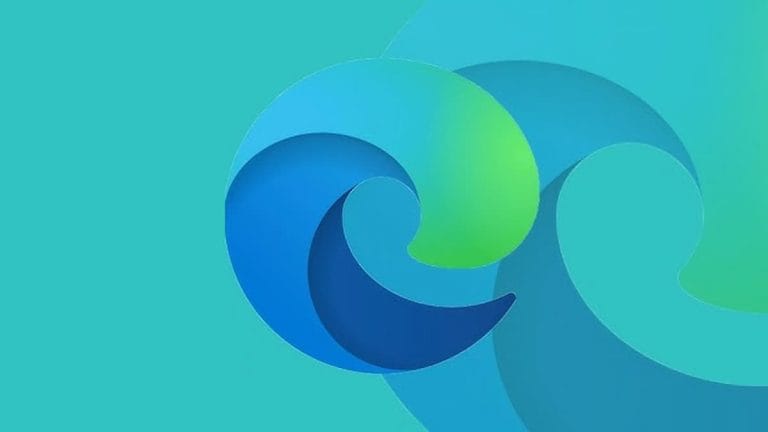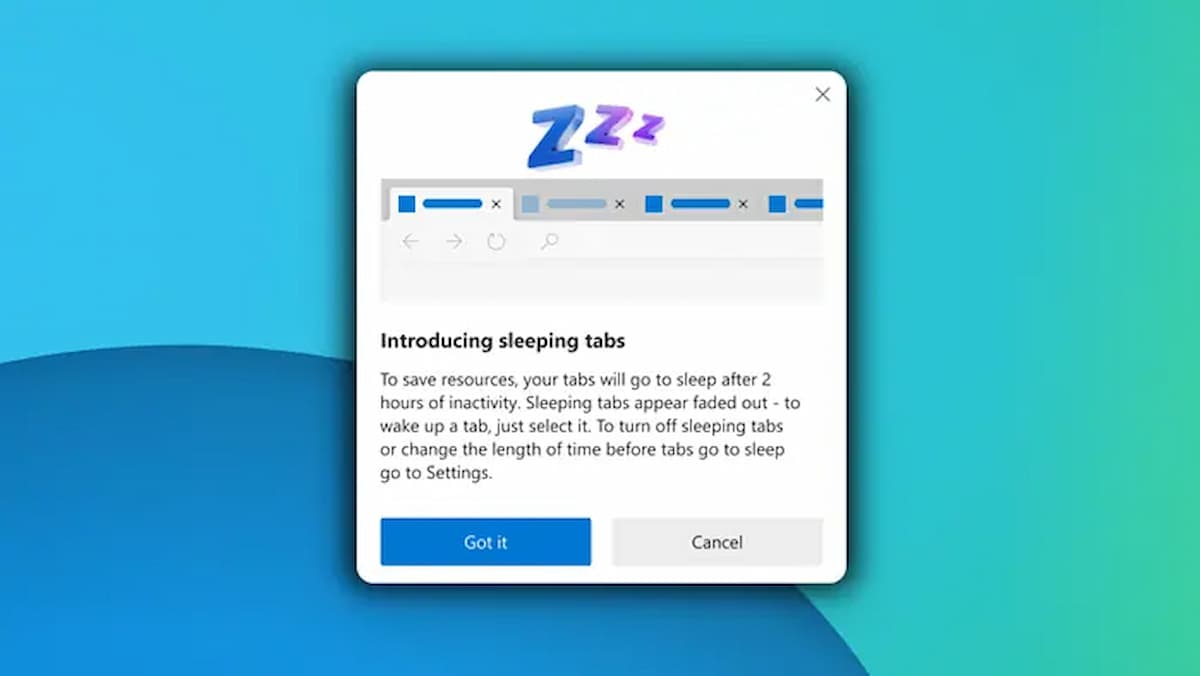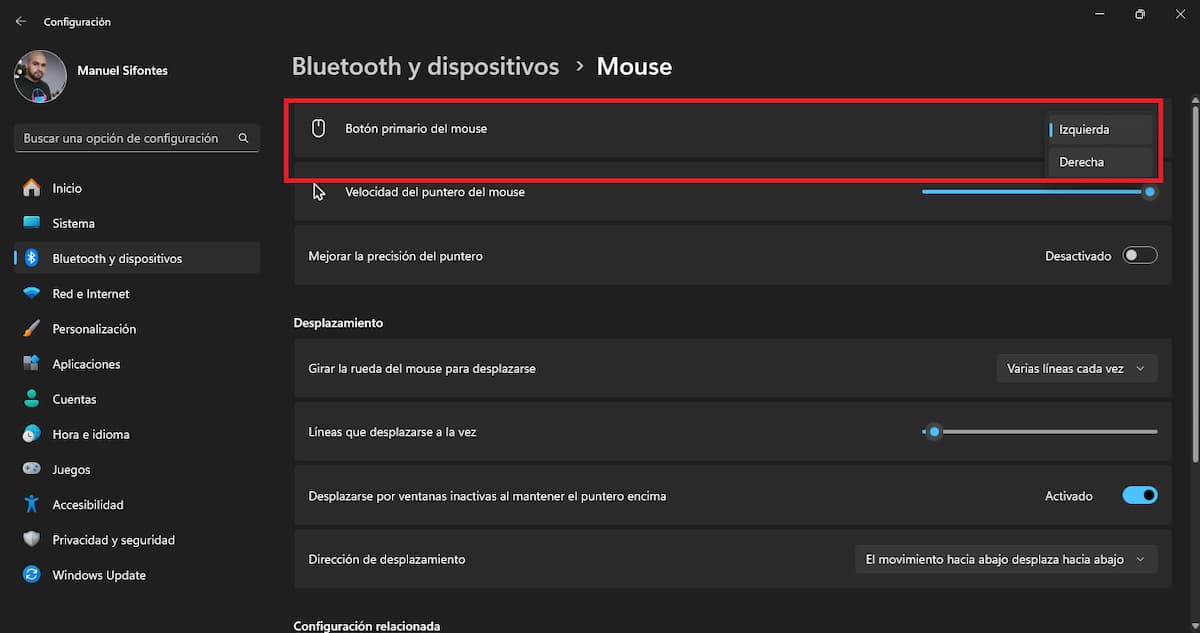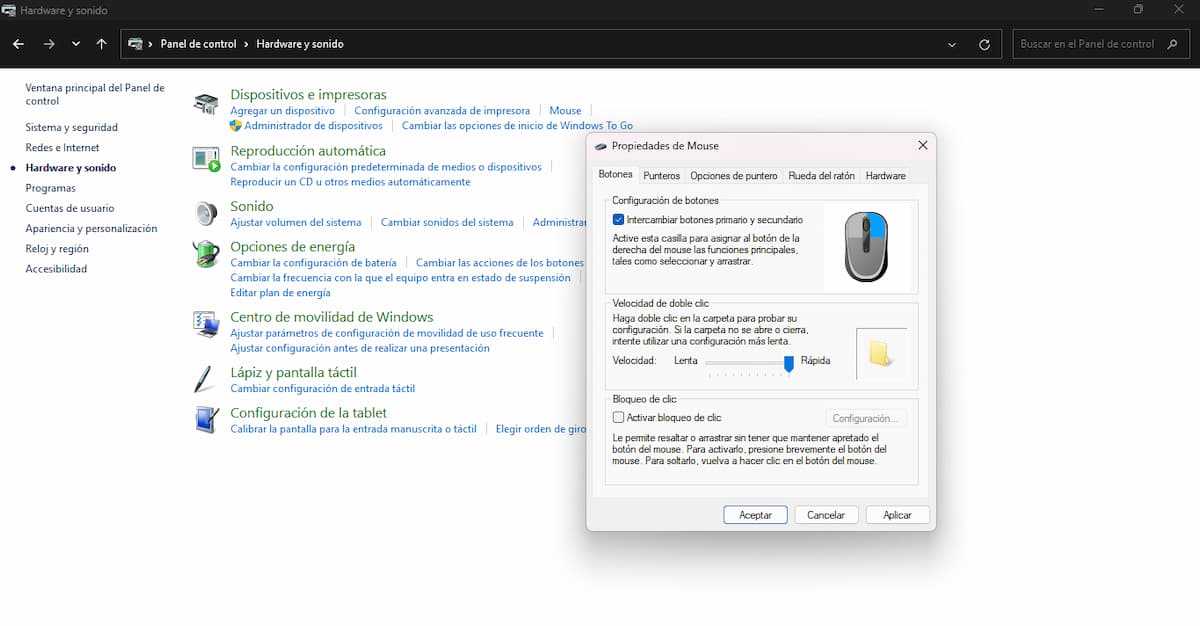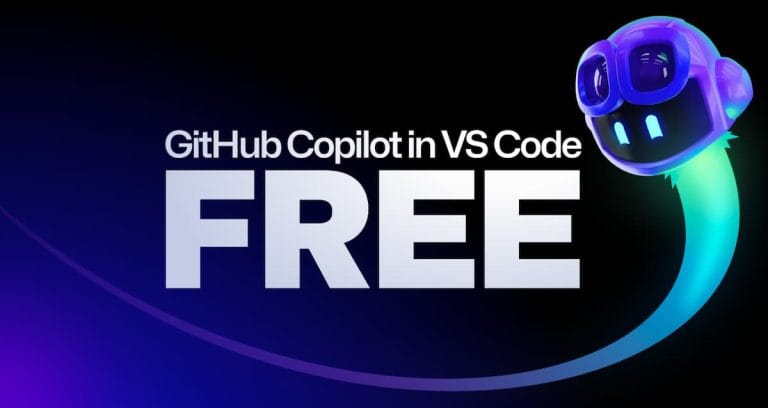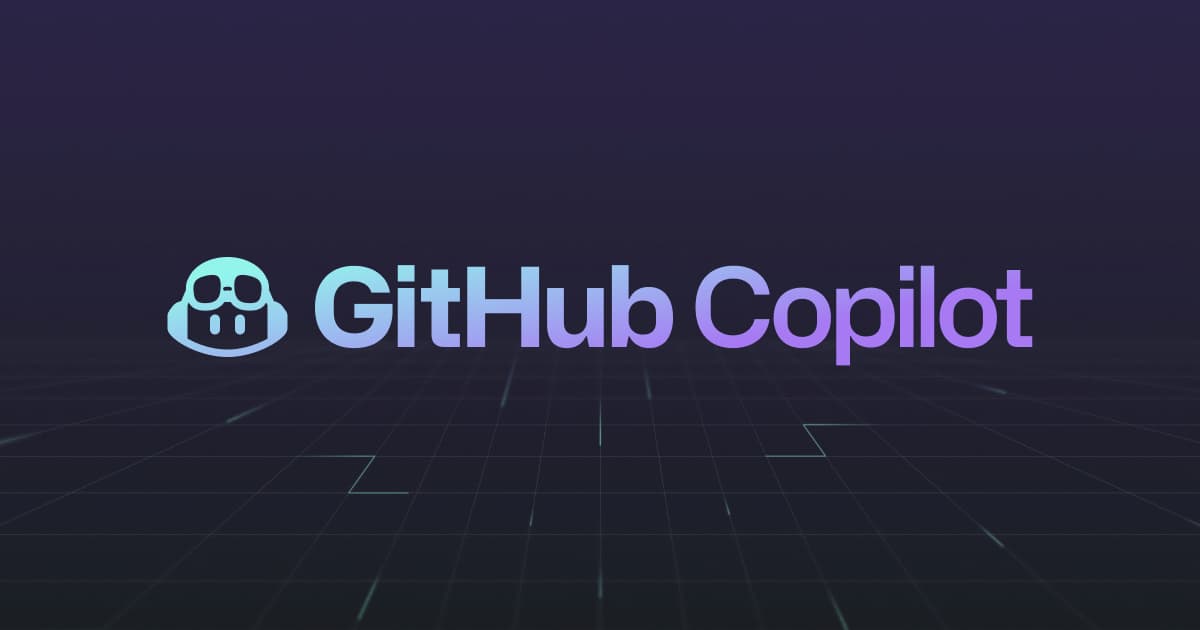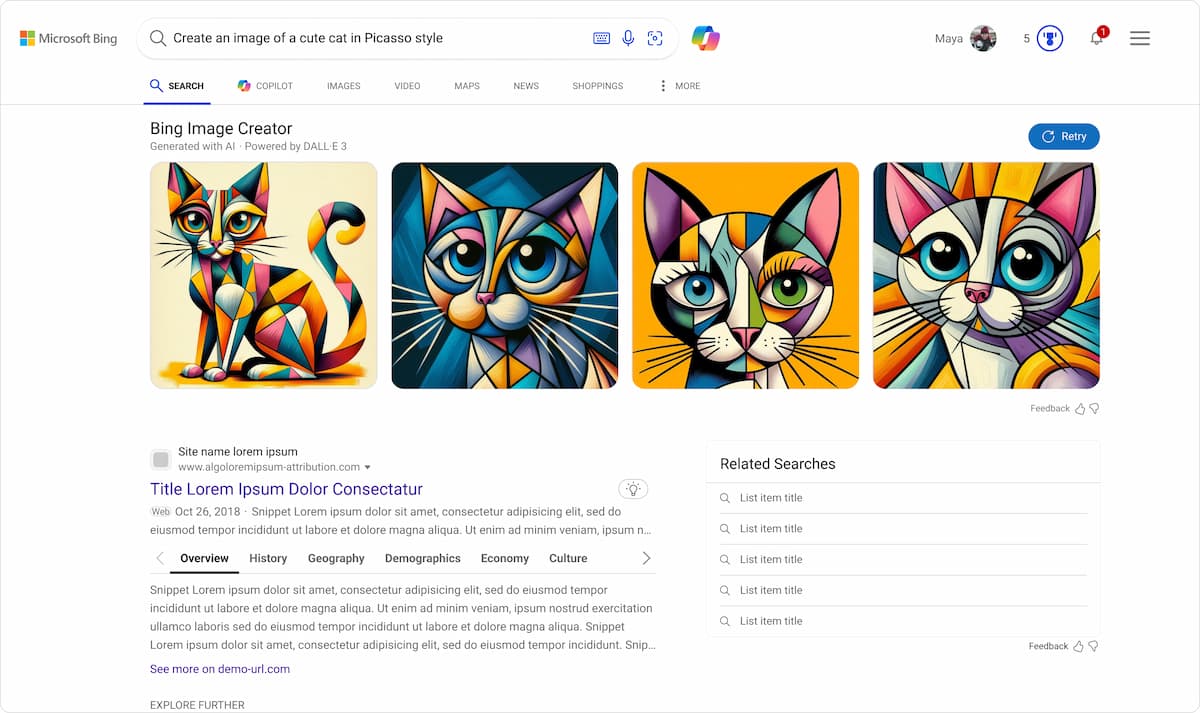Desde que Microsoft presentó sus portátiles Copilot+PC basados en ARM el pasado junio, el mundo de la tecnología se ha preguntado cuándo estas innovadoras funciones llegarían a los PCs de escritorio. Ahora, seis meses después y tras el fracaso del DevKit, el CES 2025 promete ser el escenario donde los mini PCs con NPU. Estos emergerán como una nueva categoría que podría desafiar al Mac Mini de Apple.
La competencia al Mac mini llegará en el CES 2025
Asus fue el primer fabricante en anunciar un mini PC con soporte para Copilot Plus en septiembre. Durante el mes pasado reveló las especificaciones completas de su NUC 14 Pro AI. Este dispositivo, del tamaño casi idéntico al Mac Mini, cuenta con un botón dedicado para Copilot, reflejando la colaboración estrecha con Microsoft. Dudamos de la practicidad de dicho botón pero… ahí está.
Geekom, otro competidor destacado, aprovechará CES para mostrar tres nuevos mini PCs. Entre ellos, destaca un modelo con los potentes procesadores AMD Strix Point y otro con Snapdragon X Elite de Qualcomm, ambos compatibles con Copilot Plus. Sin embargo, su tercer modelo, basado en los procesadores Arrow Lake-H de Intel, probablemente no cumpla con los requisitos de rendimiento de IA necesarios para estas funciones avanzadas.
La integración de Qualcomm en este espacio marca un hito significativo. Tras los problemas de fabricación que llevaron a la cancelación de su kit de desarrollo en junio, Qualcomm parece estar lista para expandirse más allá de los portátiles. Sus chips Snapdragon X Elite podrían incluso aparecer en PCs todo-en-uno, lo que ampliaría aún más el ecosistema de Copilot Plus.
CES 2025 será crucial para medir hasta dónde llegará esta tendencia. Si más fabricantes adoptan botones dedicados para Copilot, podríamos estar presenciando el inicio de una nueva era de mini PCs y todo-en-uno optimizados para Windows 11 y su potente suite de herramientas impulsadas por inteligencia artificial.